Cómo desbloquear una unidad flash USB, tarjeta de memoria o disco duro con protección contra escritura en Windows 10, 8, 7
Lea qué hacer si cuando intenta formatear una unidad flash, una tarjeta de memoria o un disco duro, aparece el mensaje: "El disco está protegido contra escritura" . Y también, cómo desproteger y desbloquear cualquier dispositivo correctamente, si no puede crear o copiar archivos a una unidad flash USB o tarjeta de memoria, porque el dispositivo está protegido contra escritura. 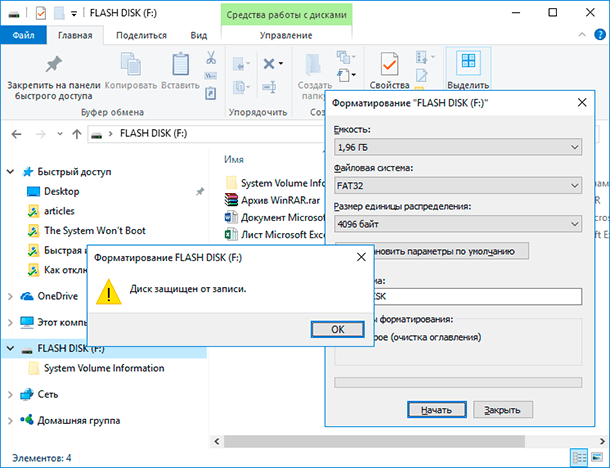 Contenidos:
Contenidos:
- Un interruptor para bloquear el dispositivo de la escritura;
- Virus;
- Desbordamiento de la unidad flash o sistema de archivos;
- Desbloquee la unidad flash utilizando la línea de comando;
- Desbloquear unidades flash en el registro de Windows;
- Elimine la protección contra escritura del dispositivo en el Editor de políticas de grupo local de Windows.
Puede recibir un mensaje similar no solo en una computadora, sino también en un teléfono móvil, tableta, TV o radio de automóvil. Para resolver el problema siga nuestras instrucciones.
Algunos modelos de unidades flash, tarjetas de memoria y unidades externas. Puede equiparse con interruptores para bloquear el dispositivo de la escritura. Los interruptores más comunes de este tipo en las tarjetas SD. Inspeccione cuidadosamente el dispositivo y verifique la posición del interruptor, si corresponde.

Tal vez tu El dispositivo está infectado con un virus. que bloquea la grabación o formateo del disco. Compruébalo con antivirus y trátalo si es necesario.
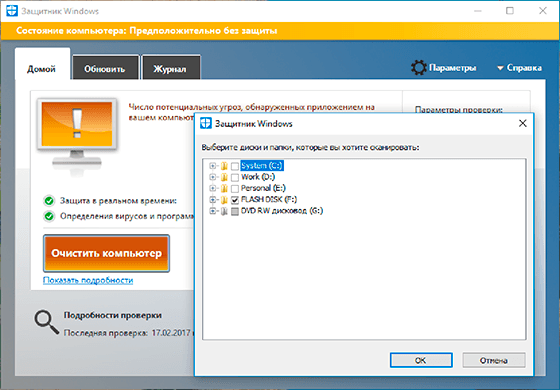
Tal vez el error de escritura se produce debido a la unidad flash de desbordamiento. Verifique la disponibilidad del espacio libre necesario y el sistema de archivos en la unidad flash USB. En FAT32, es imposible escribir un archivo de más de 4 GB .
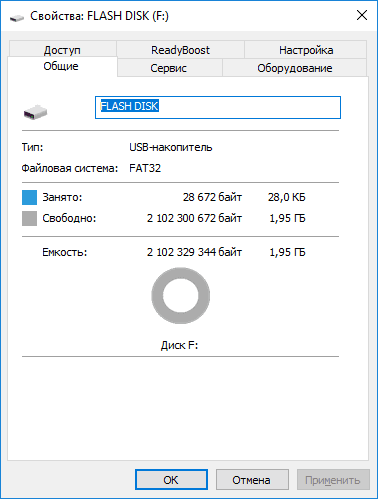
Pasa desbloquear la unidad flash utilizando la línea de comando:
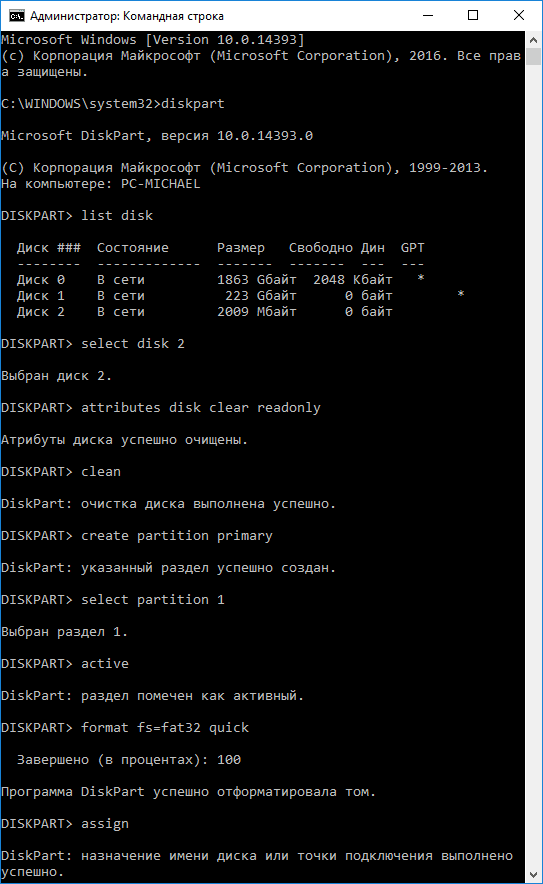
- Ejecute un indicador de comando como administrador, ingrese el comando Diskpart y presione Entrar .
- Escriba el disco de la lista y presione Enter .
- Encuentra el número de disco que corresponde a tu unidad flash. Para que una elección sea guiada por el tamaño de un disco. Escriba select disk N (donde N es el número de disco que corresponde a la unidad flash) y presione Enter .
- Escriba los atributos del disco, borre de solo lectura y presione Entrar . Esto desbloquea su unidad flash para la grabación. También recomendamos limpiar y formatear la unidad flash para continuar trabajando. Realice las siguientes acciones solo si no hay información importante en la unidad flash .
- Ingrese limpio y presione Entrar : esto eliminará toda la información en la unidad flash, incluidos los datos de servicio.
- Ingrese crear partición primaria y presione Enter , se creará una nueva partición.
- Luego escriba select partition 1 y presione Enter .
- Luego escriba activo y presione Enter , la nueva partición se activará.
- Luego escriba format fs = fat32 quick y presione Enter , formateará el dispositivo en el sistema FAT32 .
- Luego escriba asignar y presione Entrar para asignar una letra de unidad a la unidad flash.
Pasa las unidades flash de desbloqueo en el registro de Windows:
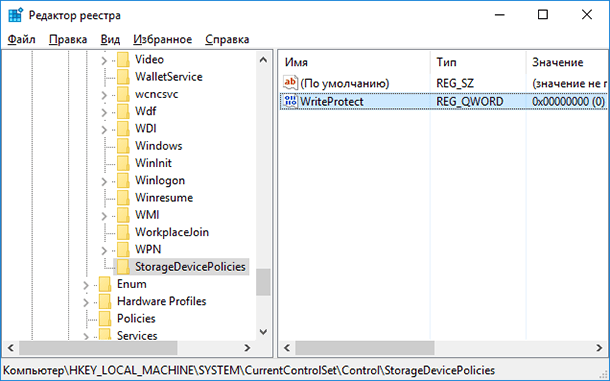
- Ejecute el comando de ejecución, ingrese regedit y presione Entrar .
- Navegue hasta HKEY_LOCAL_MACHINE \ SYSTEM \ CurrentControlSet \ Control \ StorageDevicePolicies . Si no tiene una sección de este tipo, créela.
- Establezca el valor del parámetro WriteProtect en 0 . Cree este parámetro si no está en su sistema.
Si mientras copia o crea archivos en el dispositivo, verá el mensaje: Necesita permiso para realizar esta operación.

O cuando intenta formatear, recibe un mensaje: No tiene la autoridad suficiente para realizar esta operación.
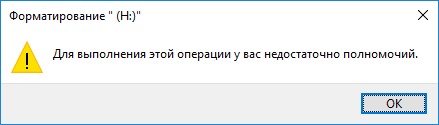
Por lo tanto, debe eliminar la protección contra escritura del dispositivo en el Editor de políticas de grupo local de Windows:
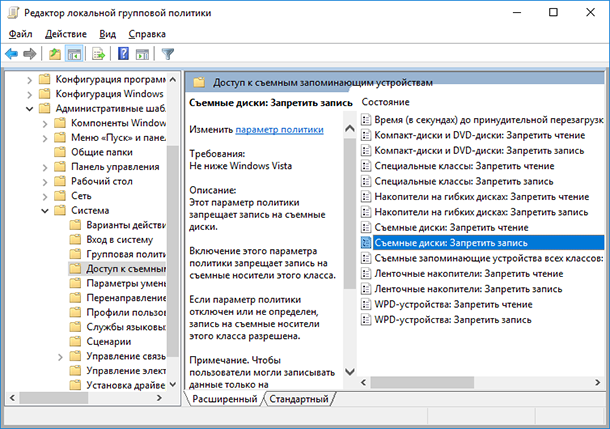
- Ejecute el comando de ejecución, ingrese gpedit.msc y presione Entrar .
- Vaya a la sección "Configuración del equipo" - "Plantillas administrativas" - "Sistema" - "Acceso a dispositivos de almacenamiento extraíbles" .
- Deshabilita la propiedad "Unidades extraíbles: deshabilita la grabación" . Para ello, haga doble clic en él, establezca el valor en Deshabilitado y haga clic en Aceptar .
- Repita estos pasos para la sección "Configuración de usuario" - "Plantillas administrativas" - "Sistema" - "Acceso a dispositivos de almacenamiento extraíbles" .
Después de los pasos anteriores, intente crear un archivo o carpeta en una unidad flash. Si esta guía no le ayudó, vea nuestro video anterior sobre la solución de errores en una unidad flash.
2017-02-22 Autor: Michael Miroshnichenko